Ställa in lösenordet till arkivet är det enklaste sättet att förhindra obehörig åtkomst till filer och mappar på din dator. Sätt skydd mot arkivet kan till och med oerfaren användare. Det är nog att veta flera regler när du väljer ett lösenord och följer de steg som anges i instruktionerna nedan.
Sätt ett lösenord i WinRAR. Den här populära arkivet har inbyggd datakrypteringsteknik, därför kontakta dina program från tredje part. Välj filer eller mappar, högerklicka på musen och klicka på kommandolistan. "Lägg till arkiv". I den övre rutan ser du namnet på standardarkivet. Du kan ändra det genom att ge något annat namn för större integritet. I arkivalternativen är det möjligt att ta bort filer eftersom de lägger till dem i arkivet för att inte tvätta dem manuellt. För att göra detta, fäst objektet " Ta bort filer efter arkivering. Datakomprimeringsmetoden (kompressionsmetod) låter dig förstora ledigt utrymme på skivan på grund av den mer täta "förpackningen". Beslutar med nyanser, tryck på " Välj lösenord "Att installera ett lösenord.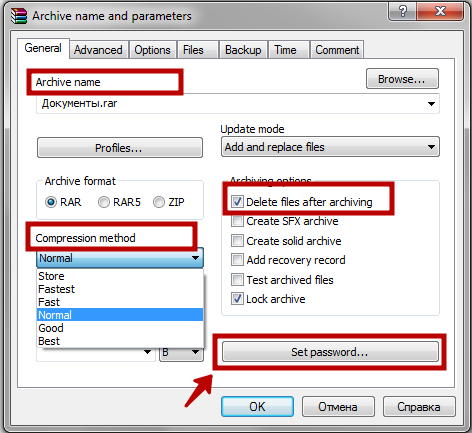
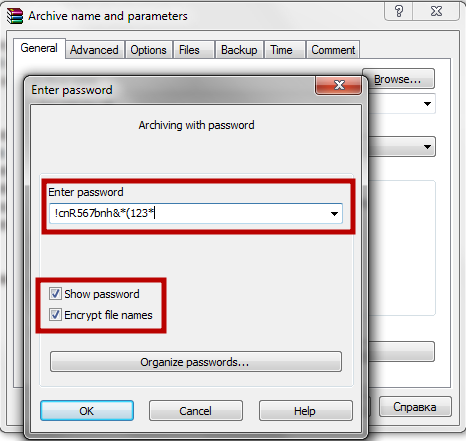
Vänta tills alla data flyttas till arkivet. Beroende på deras volym och kompressionsmetod kan det ta några sekunder eller några timmar. När du har slutfört arkivet dubbelklickar du på den säkra filen. Ange lösenordet och klicka på OK för att se arkivinnehållet. Om du kopierar ett lösenord från en textfil, se till att det inte finns några onödiga utrymmen - de kommer att bli erkända som betydande tecken, och lösenordet fungerar inte. Om du redan har klar arkiv Och du måste lägga ett lösenord på det, dubbelklicka på det, klicka på " Lägg till " Och lägg till ett befintligt arkiv.Важно: Надежный пароль – это набор не менее 8 символов, включающий цифры, большие и маленькие буквы, а также специальные знаки (!*+$#…). Хранить пароль можно на флешке или телефоне. Подойдет и текстовой файл на компьютере с нейтральным названием и сохраненным расширением .dll или .sys – такой файл не вызовет интереса со стороны.



När som helst kan du lägga till eller ta bort filer som skyddas av ett lösenordsarkiv. Om du har båda arkivet som beskrivs ovan kan du arbeta med någon av dem, oavsett vilket arkivprogram som helst installerat ett lösenord.



































